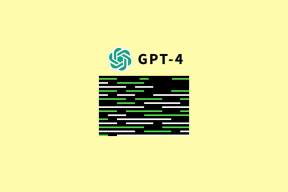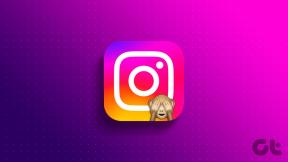Kuidas keelata vastamine kõigile Outlook 365
Miscellanea / / April 04, 2023
Kui saadate meili oma Outlooki kontolt, on meili saajal kirjale reageerimiseks mõned võimalused. Valikute hulka kuuluvad vastamine, vasta kõigile, printimine, edastamine või sõnumi lisamine teisele kirjale. Kasutajad saavad ka e-kirjaga manustatud faile alla laadida, redigeerida või edastada. Kui soovite aga mõnda neist funktsioonidest piirata, näiteks eemaldada Outlook 365 meilidest vastuse kõigile adressaatide jaoks, saate seda teha, muutes oma Outlookis teabeõiguste halduse sätteid 365. See keelab funktsiooni Vasta kõigile Outlook 365, mis aitab teil vältida tarbetute meilide saamist suurelt meilisaajate rühmalt.

Sisukord
- Kuidas keelata suvand Vasta kõigile Outlook 365-s
- Kuidas saata meili, kui vastamine kõigile on keelatud
- Kuidas leida rakenduses Outlook 365 vormi kujundamise suvandit
- Mis on teabeõiguste haldus (IRM) rakenduses Outlook 365
- Kuidas kaitsta sõnumeid IRM-iga rakenduses Outlook 365
Kuidas keelata suvand Vasta kõigile Outlook 365-s
Enamikule Outlooki funktsioonidest saab hõlpsasti juurde pääseda terve mõistuse abil, kuid kirjeldav juhend on kohustuslik kõigi Outlook 365 vastamise keelamiseks. Selles juhendis käsitleme ka IRM-i ja seda, kuidas oma meilide kaitsmiseks välja lülitada Reply All Outlook IRM-iga. Kui soovite neid sätteid muuta, saate oma Outlook 365-s järgida neid lihtsaid samme.
1. Ava oma Outlook 365, navigeerige ja klõpsake nuppu Fail.

2. Nüüd klõpsake nuppu Valikud, navigeerige ja klõpsake nuppu Kohandage linti.

3. Siin navigeerige lehele Arendaja vahekaarti ja klõpsake nuppu Kujundage vorm.
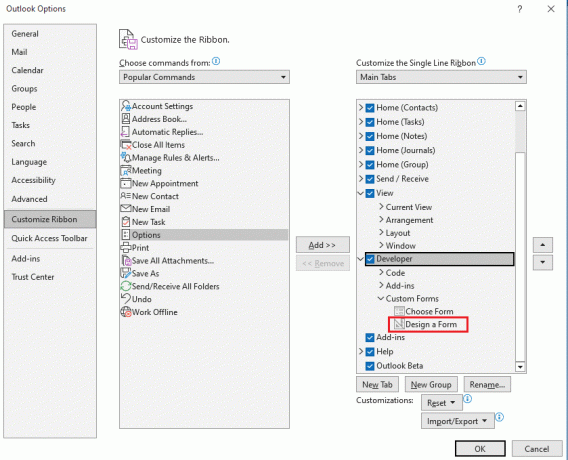
4. Nüüd leidke ja klõpsake nuppu Sõnumja seejärel klõpsake Avatud.
5. Siin navigeerige lehele Tegevused vahekaart, valige Vasta kõigile, ja lõpuks klõpsake Omadused.
6. Nüüd tühjendage märkeruut Lubatud valikut ja klõpsake nuppu Okei.
7. Navigeerige lehele Omadused vahekaarti ja kontrollige Saada definitsioonist koos kaubaga valik.
8. Kliki Okei protsessi kinnitamiseks.
9. Nüüd klõpsake nuppu Avaldaja seejärel klõpsake Avalda vorm nimega.
10. Nüüd klõpsake nuppu Vaata sisse rippmenüüst ja seejärel andke vormile nimi.
11. Klõpsake Avalda.
12. Lõpuks valige kõigi Outlook 365 vastamise keelamiseks arendaja Windows.
Loe ka: Kuidas leida Outlookis kadunud kausta
Kuidas saata meili, kui vastamine kõigile on keelatud
Nüüd, kui olete seadistanud seaded, et peatada Outlook 365 meilide vastamine kõigile. Selgitame, kuidas saata meilisõnumi seadega Vasta kõigile Outlook 365 välja lülitada. Saate järgida neid lihtsaid samme, et koostada meilisõnum ja eemaldada Outlook 365 sõnumitest Vasta kõigile.
1. Avatud Outlook 365ja klõpsake nuppu Fail.

2. Nüüd navigeerige saidile Valikud ja klõpsake edasi Kohandage linti.

3. Klõpsake vasakpoolsel paneelil nuppu Arendaja.
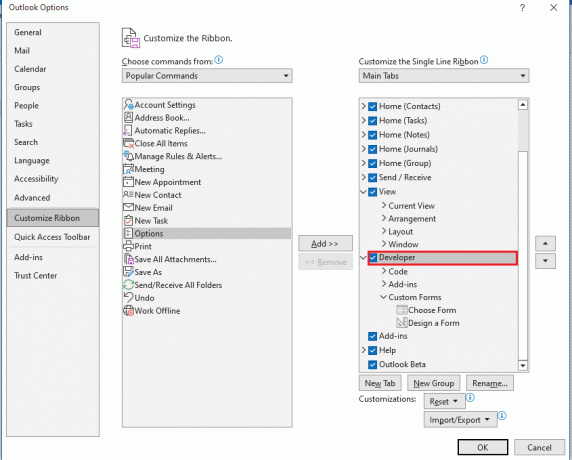
4. Siin, klõpsake Valige Vorm.

5. Nüüd navigeerige saidile Vaata: Isiklike vormide raamatukogu.
6. Valige vormi olete varem loonud.
7. Lõpuks klõpsake Avatud.
Loe ka:Kuidas kustutada e-posti aadresse Androidi Gmaili automaatsest täitmisest
Kuidas leida rakenduses Outlook 365 vormi kujundamise suvandit
Mitu korda, proovides seadeid seadistada, et keelata suvand Vasta kõigile Outlook 365. Te ei pruugi oma Outlook 365-st leida suvandit Kujunda vorm. Selle valiku leiate, järgides neid lihtsaid samme:
1. Avatud Outlook 365ja klõpsake nuppu Fail.

2. Nüüd navigeerige saidile Valikud ja klõpsake edasi Kohandage linti nagu näidatud.

3. Klõpsake vasakpoolsel paneelil nuppu Arendaja.
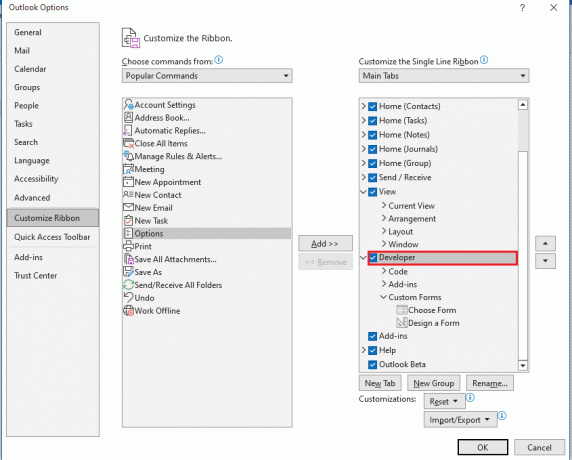
4. Nüüd klõpsake nuppu Uus gruppja seejärel klõpsake nuppu Nimeta ümber.
5. Andke sellele uuele rühmale nimi.
6. Nüüd leidke ja klõpsake nuppu Valige käsk rippmenüüst ja seejärel klõpsake nuppu Kõik käsud.
7. Nüüd lisage Kujundage vorm võimalus uude rühma.
8. Lõpuks klõpsake Okei muudatuste salvestamiseks.
Mis on teabeõiguste haldus (IRM) rakenduses Outlook 365
Teabeõiguste haldus ehk lihtsalt IRM on IT-turbetehnoloogia, mida kasutatakse dokumentide ja muude tundlike failide kaitsmiseks selliste meetoditega nagu Outlook 365 Vasta kõigile väljalülitamine. Teabeõiguste haldus kehtib e-posti teel jagatud dokumentidele, arvutustabelitele ja esitlustele, et vältida konkreetse faili volitamata redigeerimist, kopeerimist, printimist või edasisaatmist. Teabeõiguste halduse (IRM) sätted on olulised, kui soovite keelata funktsiooni Vasta kõigile Outlook 365. Järgmises jaotises käsitleme meetodeid, kuidas peatada programmis Outlook 365 vastamine kõigile.
Loe ka:Kuidas muuta oma Facebooki konto turvalisemaks
Kuidas kaitsta sõnumeid IRM-iga rakenduses Outlook 365
Outlook 365 administraator juhib, milliseid õigusi on adressaadil lubatud kasutada. Järgmised on mõned üldised load, mida Outlook 365 administraator kontrollib.
- Ära edasta
- Ärge vastake kõigile
- Kõik õigused
- Kõik õigused, välja arvatud kopeerimine ja printimine
- Ainult lugemiseks ja printimiseks
- Loe ainult
IRM töötab ainult saadetud sõnumid teistele Outlooki kasutajatele või teistele sama organisatsiooni kasutajatele. Kui saadate sõnumeid välisele meiliaadressile, pole IRM-il mingit kontrolli selliste õiguste üle nagu Outlookist vastuse kõigile eemaldamine. Järgmised juhised oma meili kaitsmiseks IRM-iga ja valiku Vasta kõigile Outlook 365 keelamiseks väljuvate kirjade jaoks.
1. Avatud Outlook 356 arvutis ja navigeerige lehele Valikud sakk.
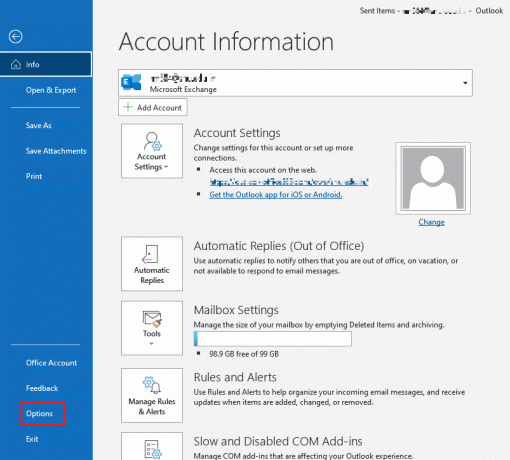
2. Siin, klõpsake Luba.
3. Siin valige luba, mille soovite oma meilisõnumile anda.
4. Lõpuks koostage kiri ja saatke see nagu tavaliselt.
Korduma kippuvad küsimused (KKK)
Q1. Mida tähendab Outlookis vastamine kõigile?
Ans. Vasta Kõik valikud saab e-posti adressaat, see toiming võimaldab adressaadil sõnumile vastata. Kuid seda sõnumit ei võta vastu mitte ainult saatja, vaid kõik CC-s mainitud.
Q2. Kuidas keelata Outlook 365 suvand Vasta kõigile?
Ans. Saate keelata väljamineva meili suvandi Vasta kõigile, muutes oma Outlook 365 IRM-i sätteid.
Q3. Kas ma saan väljamineva meili puhul tegevusvalikud keelata?
Ans. Outlooki administraator kontrollib vastuvõtjale antud õigusi, õigusi saate muuta, tehes muudatusi IRM-i sätetes.
Q4. Mis on IRM?
Ans. IRM on tehnoloogia, mis aitab kaitsta teie dokumente ja tundlikke faile, piirates vastuvõtja erinevaid õigusi.
K5. Mida teabeõiguste haldus kontrollib?
Ans. Teabeõiguste haldus juhib toiminguvalikuid, mida adressaat saab konkreetse meili puhul teha.
Soovitatav:
- Kuidas häkkida Wi-Fi parooli Androidis
- Kuidas Moto X-is turvarežiimi sisse või välja lülitada
- Kustutatud mustandi taastamine Outlook 365-s
- Kuidas Microsoft Outlooki tumedat režiimi sisse lülitada
Loodame, et see juhend oli teile kasulik ja suutsite seda teha keelake Vasta kõigile Outlook 365 valik. Andke meile teada, milline meetod teie jaoks töötas. Kui teil on meie jaoks küsimusi või ettepanekuid, andke meile kommentaaride jaotises teada.